
Copier, partager et verrouiller des devoirs dans Pour l’école
Après avoir créé un devoir, vous pouvez le copier pour le réutiliser ultérieurement ou encore l’utiliser dans une autre classe. Vous pouvez aussi copier le lien d’un devoir publié pour le partager avec d’autres enseignants ou élèves.
Pour interrompre la progression des élèves dans un devoir, vous pouvez verrouiller ce devoir. Si vous avez besoin d’utiliser un devoir après l’avoir verrouillé, vous pouvez le déverrouiller.
Copier un devoir
Quand vous copiez un devoir, Pour l’école crée un autre devoir en utilisant les activités et le travail du devoir d’origine. Pour l’école ne copie aucune information ni aucun travail d’élève.
Important : Les élèves et les enseignants associés ne verront pas les devoirs importés tant que vous ne les aurez pas copiés et publiés après y avoir ajouté des destinataires.
Dans l’app Pour l’école
 , touchez Activité récente, Devoirs, une classe ou une archive de classe sous Archivés dans la barre latérale.
, touchez Activité récente, Devoirs, une classe ou une archive de classe sous Archivés dans la barre latérale.Effectuez l’une des actions suivantes :
Touchez de manière prolongée le devoir que vous souhaitez copier, puis touchez Créer une copie.
Touchez le devoir que vous souhaitez copier, touchez
 , puis touchez Créer une copie.
, puis touchez Créer une copie.Remarque : Pour les devoirs importés ou archivés, touchez
 dans le coin supérieur droit de la vue détaillée du devoir.
dans le coin supérieur droit de la vue détaillée du devoir.
Modifiez la copie, puis effectuez l’une des actions suivantes :
Touchez Publier si vous êtes prêt à publier votre devoir.
Si vous avez indiqué une date de distribution, touchez Programmer. Pour l’école enregistre le devoir pour l’envoyer à la date et à l’heure spécifiées.
Dans le cas contraire, touchez Annuler, puis touchez Enregistrer comme brouillon pour l’enregistrer dans les brouillons et l’envoyer ultérieurement.
Partager le lien d’un devoir
Vous pouvez copier le lien associé à un devoir publié afin de partager le devoir avec les élèves et d’autres enseignants.
Dans l’app Pour l’école
 , touchez Activité récente, Devoirs, une classe ou une archive de classe sous Archivés dans la barre latérale.
, touchez Activité récente, Devoirs, une classe ou une archive de classe sous Archivés dans la barre latérale.Effectuez l’une des actions suivantes :
Touchez longuement le devoir que vous souhaitez partager, touchez Partager le lien, puis touchez Copier.
Touchez le devoir que vous souhaitez partager, touchez
 , touchez Partager le lien, puis Copier.
, touchez Partager le lien, puis Copier.
Pour l’école copie alors le lien du devoir dans votre presse-papiers.
Pour afficher et partager le devoir, collez le lien de celui-ci dans un message ou dans un e-mail auquel les élèves ou les enseignants peuvent accéder sur leur appareil iPadOS.
Pour afficher le devoir, tous les élèves et enseignants avec lesquels vous le partagez doivent faire partie de la même classe et figurer sur la liste de distribution du devoir.
Remarque : Pour partager un devoir avec d’autres enseignants qui utilisent Pour l’école ou d’autres outils d’apprentissage prenant en charge l’importation d’un fichier Common Cartridge, exportez le devoir.
Verrouiller un devoir
Pour interrompre la progression des élèves dans un devoir, vous pouvez le verrouiller. Lorsque vous verrouillez un devoir, la progression n’est plus suivie et les élèves ne peuvent plus apporter de modifications aux activités associées au devoir (par exemple, envoyer et remplacer des travaux, travailler sur des activités dans le cadre d’un devoir ou marquer une activité comme terminée). Lorsque vous consultez un devoir verrouillé, vous pouvez afficher toutes les données de progression jusqu’à la date de verrouillage.
Après avoir verrouillé un devoir, si vous souhaitez accorder plus de temps à un élève pour qu’il effectue une activité spécifique du devoir, vous pouvez la déverrouiller pour lui en touchant Autoriser à terminer.
Dans l’app Pour l’école
 , touchez Activité récente, Devoirs ou une classe dans la barre latérale.
, touchez Activité récente, Devoirs ou une classe dans la barre latérale.Effectuez l’une des actions suivantes :
Touchez le devoir que vous souhaitez verrouiller, puis touchez
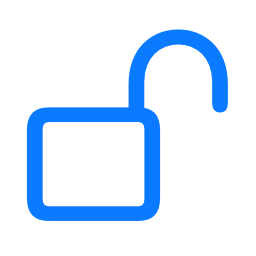 dans l’angle supérieur droit.
dans l’angle supérieur droit.Touchez de manière prolongée le devoir que vous souhaitez verrouiller, puis touchez Verrouiller.
Touchez le bouton Plus d’options à côté du devoir que vous souhaitez verrouiller, puis touchez Verrouiller.
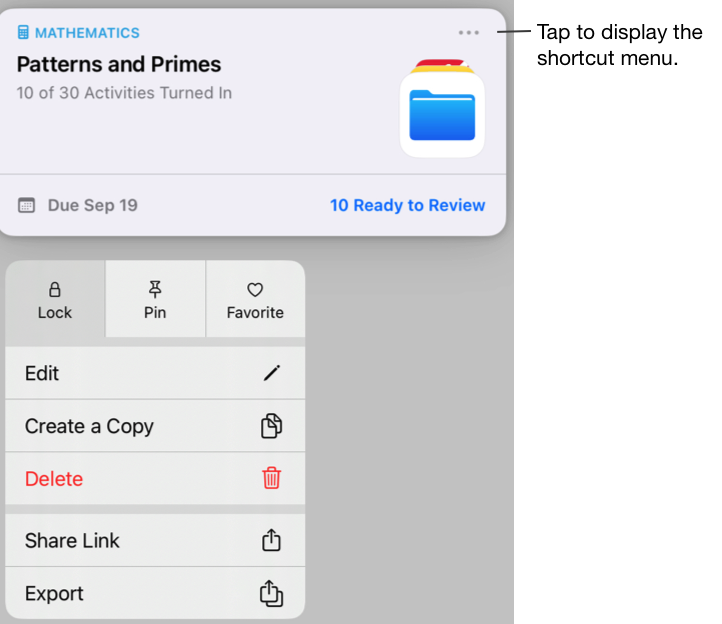
Remarque : Pour déverrouiller un devoir, il vous suffit de le toucher de manière prolongée et de toucher Déverrouiller.